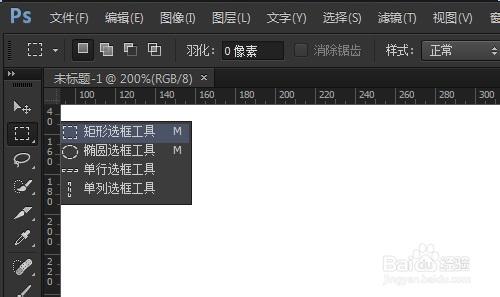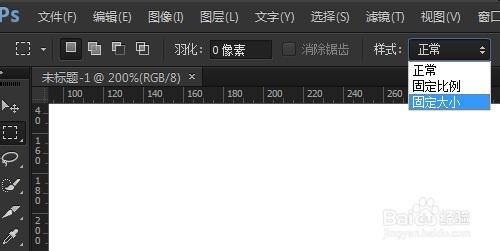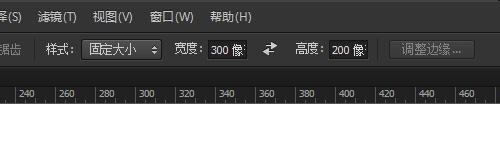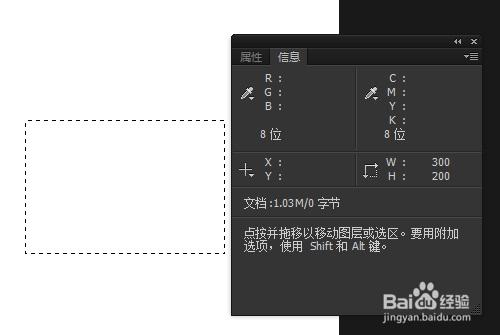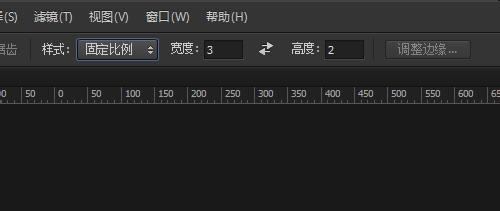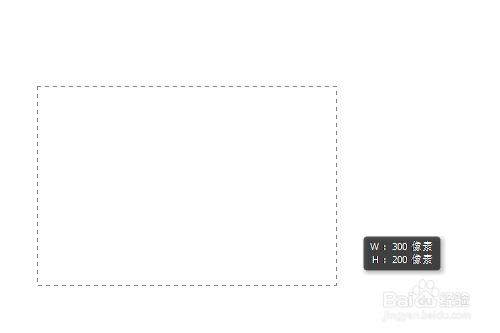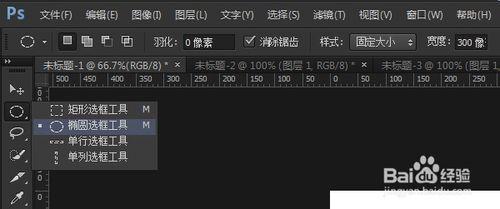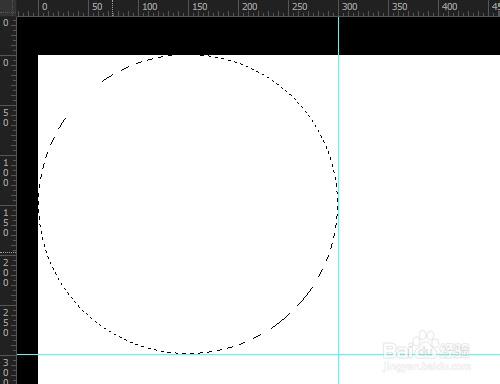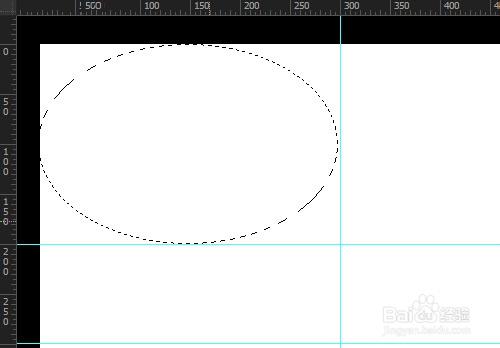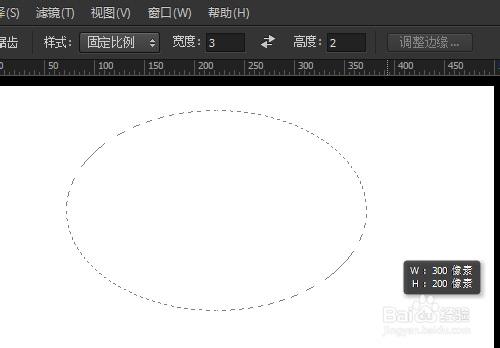在設計網頁的時候我們會經常用到製作固定大小或者長寬比的圖片,尤其是在一些固定模板的網頁設計時。那麼怎樣用Photoshop直接繪製固定尺寸大小的選區或者固定比例的選區哪?
第一繪製固定大小矩形選區
工具/原料
Photoshop軟件
繪製固定大小矩形選區
選擇矩形選區工具
矩形選區選項欄樣式下拉列表中選擇固定大小
在寬度和高度框中輸入要繪製的大小數值
打開信息面板,看選區的寬度和高度都是固定值了
繪製固定比例的選區
在選項欄中選擇固定比例樣式,在寬度和高度輸入框中輸入長寬比例
不管你怎麼拖動繪製的長寬比例都是剛才輸入的3:2的
繪製固定大小和比例橢圓
橢圓的長寬比就是對應的上下左右的直徑
選擇橢圓選區工具,然後選擇固定大小,輸入寬度和高度都是300像素
看繪製的橢圓直徑大小正好是300X300的
把橢圓的高度改成200,那麼繪製的橢圓的高度直徑就是200px了。
繪製規定比例的橢圓也是一個道理的,選擇固定比例,設置為3:2,不管你怎麼繪製,橢圓的長度直徑和高度直徑比例都是3:2
注意事項
繪製固定大小的選區在製作一些網頁按鈕時比較常用。